Làm thế nào để khôi phục giỏ vào máy tính để bàn?

Hệ điều hành Windows cho máy tính là một công cụ cực kỳ thuận tiện để tham số hóa và truy cập vào chức năng rộng từ Tập đoàn Microsoft. Giao diện được thiết kế sao cho bất kỳ người dùng nào cũng có thể thay đổi sở thích của riêng họ, nhưng cơ hội này thường quay lưng lại với chính người dùng. Rất thường xuyên, người dùng mới làm quen, bằng cách thao tác các phím tắt trong không gian làm việc, đã vô tình xóa một công cụ có tên là Thùng rác. Có vẻ như điều này không giống như thế này, nhưng thật không may, nhiều người thậm chí không biết cách khôi phục giỏ hàng cho máy tính để bàn. Để giúp người mới bắt đầu, chúng tôi sẽ tìm câu trả lời cho câu hỏi này và viết chi tiết các phương pháp phù hợp nhất để giải quyết vấn đề.
đến nội dung ↑Cách chính
Vì nhà sản xuất hệ điều hành Windows đã cho người dùng cơ hội xóa rổ khỏi không gian máy tính để bàn, vì đây là lối tắt phổ biến nhất, nhiều người dùng mới vô tình sử dụng cơ hội này, không biết làm thế nào để trả lại mọi thứ về vị trí của nó. Nếu bạn đã mắc phải lỗi này và đang tự hỏi: đã xóa giỏ khỏi máy tính để bàn - cách trả lại, chúng tôi khuyên bạn nên tham khảo một hướng dẫn khôi phục nhỏ, dễ hiểu:
- Trước hết, bạn cần vào menu với tên là Cá nhân hóa Cá tính. Tab này nằm trong menu ngữ cảnh, được gọi bằng cách nhấp chuột phải vào một vị trí trống trên màn hình chính.
- Nếu bạn quản lý để vào menu Cá nhân hóa, thì bạn sẽ cần tìm và chọn một mục có tên là Thay đổi biểu tượng máy tính để bàn Thay đổi.
- Trong cửa sổ tiếp theo, một hộp kiểm của người dùng sẽ xuất hiện trước mắt bạn, trong đó bạn cần đặt một dấu kiểm bên cạnh mục Bóng rổ rổ.
- Để tạo một giỏ trên máy tính để bàn, nó chỉ còn lưu các thay đổi bằng cách sử dụng phím mật khẩu OK OK.
Vì vậy, chúng tôi đã đạt được kết quả. Nhưng phương pháp này không phù hợp với tất cả các trường hợp khôi phục, vì biểu tượng có thể bị xóa không chỉ với sự giúp đỡ của bạn mà còn cho chính nó.
đến nội dung ↑Phương pháp khôi phục trên Windows 7
Trên thực tế, hướng dẫn trước phải phù hợp với phiên bản HĐH này, tuy nhiên, những thao tác này không giúp được tất cả mọi người. Sau đó, bạn có thể thử thay đổi cài đặt của sổ đăng ký Windows. Ở đây bạn cần được hướng dẫn bởi thuật toán sau:
- Giữ tổ hợp phím trên bàn phím của bạn: Nút Win + R.
- Trước khi bạn mở menu "Chạy". Nhập lệnh với nội dung: Hồi quy regedit (không có dấu ngoặc kép) trong dòng trống này.
- Nhấn phím của OK OK và đi đến một chi nhánh mới có tên là New NewStartPanel.
- Hơn nữa trong niềng răng, bạn sẽ thấy tham số sau: Thay đổi giá trị của tham số này thành 0 và lưu các thay đổi của bạn.
- Khởi động lại máy tính cá nhân của bạn và hài lòng với kết quả.
Tất nhiên, các hành động phải được thực hiện nghiêm túc hơn một chút, nhưng không có gì phức tạp. Làm cách nào để cài đặt giỏ trên máy tính để bàn trên các phiên bản khác của HĐH? Hãy chú ý đến quy trình này, sẽ dựa trên Win XP.
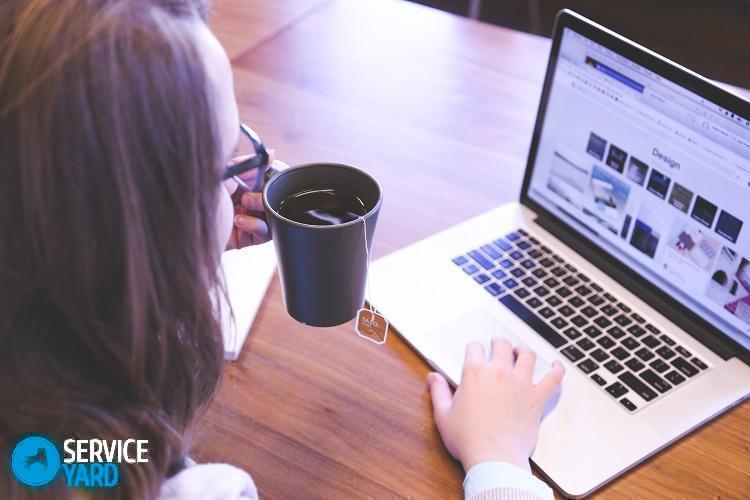
Phương pháp khôi phục trên Windows XP
Nếu giỏ đột nhiên biến mất trên phiên bản HĐH này, thì mọi thứ không quá tệ. Để phục hồi trong trường hợp này, chúng tôi sẽ cố gắng sử dụng trình soạn thảo đối tượng tích hợp, tập trung vào chính sách nhóm.
Để đạt được kết quả mong muốn, bạn cần làm theo các bước sau:
- Nhấp vào nút Start Start, được đặt ở góc dưới bên trái của màn hình.
- Chúng tôi tìm kiếm hàm Run Run quen thuộc và viết lệnh gpedit.mscật vào nó.
- Nhấp vào nút của OK OK và tìm dòng có tên là Cấu hình người dùng.
- Trong menu mở ra, chúng tôi nhấn mạnh Các mẫu quản trị và Chế độ máy tính để bàn. Sau đó, chúng tôi lại tham gia vào việc tìm kiếm tham số mong muốn với tên biểu tượng Loại bỏ biểu tượng rác từ máy tính để bàn.
- Chúng tôi nhận được vào các thuộc tính của cài đặt này, bằng cách nhấp chuột phải hoặc bằng cách gọi menu ngữ cảnh bằng các phím. Trong cửa sổ tiếp theo, chọn tùy chọn có tên là Không xác định được.
- Chúng tôi lưu hành động của mình bằng cách nhấp vào nút OK OK, chúng tôi khởi động lại hệ thống và sau khi bật, chúng tôi quan sát biểu tượng giỏ ở vị trí thông thường.
Cảnh phim
Cài đặt lại giỏ trên máy tính để bàn của bạn không phải là một nhiệm vụ khó khăn nếu bạn có sẵn các hướng dẫn hành động đơn giản và dễ hiểu. Lần tới, hãy cẩn thận khi làm việc với máy tính và cung cấp cho mình một tài khoản về tất cả các hành động được thực hiện.
- Làm thế nào để chọn một máy hút bụi có tính đến các đặc điểm của ngôi nhà và lớp phủ?
- Những gì cần tìm khi chọn một giao nước
- Cách nhanh chóng tạo sự thoải mái tại nhà - mẹo vặt cho các bà nội trợ
- Cách chọn TV hoàn hảo - những lời khuyên hữu ích
- Những gì cần tìm khi chọn rèm
- Nên chạy giày gì?
- Những thứ hữu ích bạn có thể mua trong một cửa hàng phần cứng
- Đánh giá tối đa Iphone 11 pro
- Hơn iPhone tốt hơn điện thoại thông minh Android


Báo cáo lỗi đánh máy
Văn bản được gửi đến các biên tập viên của chúng tôi: